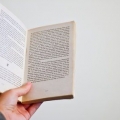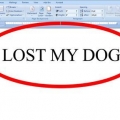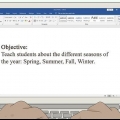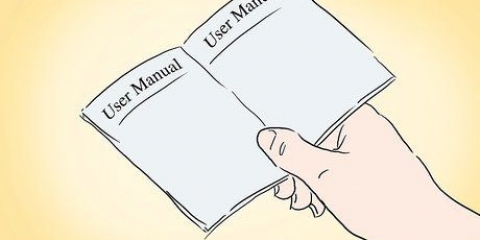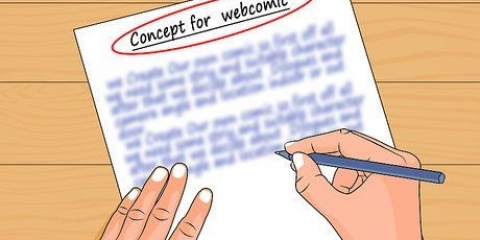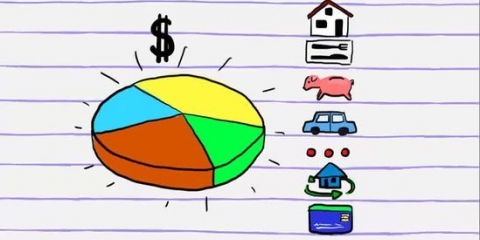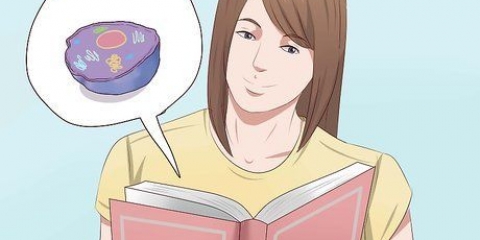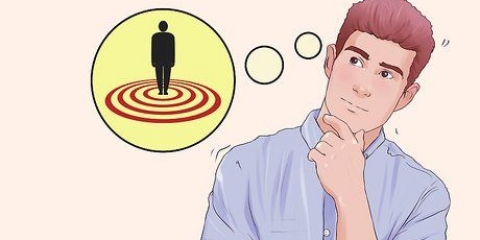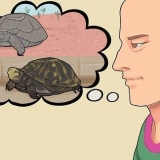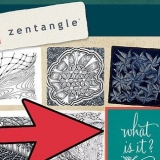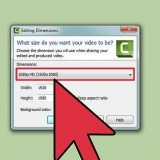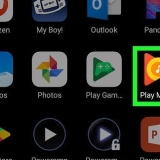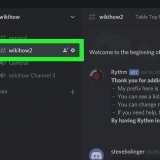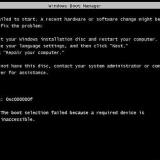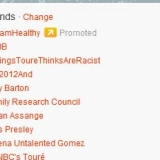Wenn Ihr Computer über eine numerische Tastatur verfügt, bei der die numerischen Tasten als alternative Funktionen zu den normalen Tasten eingebaut sind, müssen Sie möglicherweise . drücken fn drücken, um es zu aktivieren. Dies ist bei kleineren Laptops und Netbooks üblich, die keinen Platz für einen standardmäßigen Ziffernblock haben. Nicht alle Laptops sind mit numerischen Tastaturen ausgestattet, insbesondere die ThinkPad-Laptops. Wenn Sie keinen Ziffernblock haben, lesen Sie den Abschnitt Sonderzeichen weiter unten. 

Wenn Sie einen integrierten Ziffernblock haben, ist dies der l--Taste, da die rechte Seite der Tastatur die numerischen Funktionen aktiviert, wenn NumLock eingeschaltet ist. 









Es gibt ein weiteres Herzsymbol im Abschnitt `Icons`. Dies soll als Spielkartensymbol verwendet werden. 

Sie können die Sonderzeichen verwenden, um ein Herzsymbol zu suchen und einzufügen, wenn Ihr Computer keine numerische Tastatur hat, die Alt-Codes erfordert. 





Erstellen sie ein herzsymbol auf ihrem computer
In Windows können Sie über Ihren Ziffernblock ein Herzsymbol (♥) mit einem speziellen Alt-Code einfügen. Wenn Ihr Computer keinen Ziffernblock hat, können Sie "Sonderzeichen" verwenden. In macOS müssen Sie die Symbolansicht öffnen, um das Herzsymbol zu finden und einzufügen. Das Herzsymbol wurde 1993 in Unicode 1 eingeführt.1.0 eingeführt und sollte auf fast jedem Gerät sichtbar sein.
Schritte
Methode 1 von 3: Verwenden von Alt-Codes (Windows)

1. Platzieren Sie Ihren Cursor in einem Textfeld. Sie können diesen Alt-Code in den meisten Programmen verwenden, in denen Sie tippen können. Platzieren Sie Ihren Cursor in einem beliebigen Textfeld, von der Adressleiste Ihres Browsers über einen Facebook-Kommentar bis hin zu einem Word-Dokument.

2. NumLock aktivieren. Sie müssen NumLock aktiviert haben, damit Ihr Ziffernblock Alt-Codes verwenden kann.

3. Behalte das .alt-Prüfung gedrückt. Ermöglicht die Eingabe von Codes über die Zifferntastatur.

4. Einmal drücken .3auf dem Ziffernblock, während Siealt runter halten`. Du kannst de 3-verwenden Sie nicht die Taste aus der Ziffernfolge oben auf Ihrer Tastatur, sondern die 3-Taste auf dem Ziffernblock auf der rechten Seite der Tastatur.

5. Lasst den .alt `-den Test freigeben`. Wenn du das bekommst alt-Taste loslassen, das Symbol ♥ erscheint. Wenn Sie ein Programm mit einer Schriftart verwenden, die das Symbol ♥ nicht unterstützt, wird stattdessen ein `□`-Zeichen angezeigt.
Methode 2 von 3: Verwenden des Symbol-Viewers (Mac)

1. Klicken Sie oben links auf das Apple-Menü. In macOS gibt es keine Tastenkombination zum Eingeben eines Herzens, aber Sie können die Symbolansicht verwenden, um eine Tastenkombination einzufügen. Sie können die Symbolansicht über das Menü Systemeinstellungen aktivieren.
- Das Apple-Menü ist immer zugänglich, egal welches Programm geöffnet ist.

2. Wählen Sie `Systemeinstellungen` aus dem Apple-Menü. Es werden verschiedene Einstellungskategorien für Ihren Mac-Computer angezeigt.

3. Klicken `Klaviatur`. Dies öffnet Ihre Eingabeeinstellungen.

4. Aktivieren Sie das Kontrollkästchen unten im Tastaturfenster. Das Feld hat den Text "Tastatur- und Emoji-Ansicht in der Menüleiste anzeigen".` Dadurch wird eine neue Schaltfläche zu Ihrer Menüleiste oben auf dem Bildschirm hinzugefügt.

5. Klicken Sie in der Menüleiste auf die Schaltfläche Neue Ansicht. Sie sehen einige Optionen für verschiedene Eingabeansichten.

6. Wählen `Emoji anzeigen & Symbole.`. Es erscheint ein neues Fenster mit verschiedenen Symbolen.

7. Klicke auf die Kategorie „Emoji“. Hier sind alle verfügbaren Emoji-Zeichen aufgelistet, unterteilt in verschiedene Kategorien.

8. Wählen `Symbole.`Sie werden mehrere Herzen ganz oben auf der Liste sehen.

9. Doppelklicken Sie auf das Herzsymbol, das Sie einfügen möchten. Es wird dort eingefügt, wo Ihr Cursor gerade aktiv ist.
Methode 3 von 3: Verwenden von Sonderzeichen (Windows)

1. Öffnen Sie das Startmenü oder den Startbildschirm. Sie können unten links auf dem Desktop auf die Schaltfläche Start klicken oder auf klicken ⊞ gewinnen.

2. Geben Sie "Sonderzeichen" in das Startmenü oder auf dem Bildschirm ein. Durchsucht Ihren Computer nach dem Sonderzeichenprogramm.

3. Klicken Sie unten im Fenster auf das Feld "Erweitert". Zusätzliche Optionen werden dann im Fenster Sonderzeichen angezeigt.

4. Wählen Sie „Unicode-Unterbereich“ aus dem Menü „Gruppieren nach“. Ein weiteres kleineres Kästchen erscheint neben Sonderzeichen.

5. Wählen Sie "Symbole" & Dingbats` im neuen Fenster. Dadurch werden die angezeigten Sonderzeichen auf nur wenige ausgewählte Symbole beschränkt, einschließlich des Herzsymbols.

6. Doppelklick auf das Herzsymbol in der Liste. Dadurch wird es zu den zu kopierenden Zeichen hinzugefügt.

7. Klicken Sie auf die Schaltfläche `Kopieren`. Dadurch werden die ausgewählten Zeichen, in diesem Fall das Herz, in Ihre Zwischenablage kopiert.

8. Fügen Sie das kopierte Herz dort ein, wo Sie es haben möchten. Platzieren Sie Ihren Cursor an der Stelle, an der Sie das Herz haben möchten, und drücken Sie {{keypress|Ctrl|V}. Fügt das Herzsymbol in das Feld ein.
Tipps
- Wenn nichts zu funktionieren scheint, können Sie einfach dieses Herzsymbol kopieren und einfügen: ♥
- Auf vielen Websites können Sie den HTML-Code bearbeiten & Herz; (ohne den Raum) um ein Herz zu machen.
"Erstellen sie ein herzsymbol auf ihrem computer"
Оцените, пожалуйста статью